超级急救盘 软盘版 安装运行
一、制作:
1、准备一张新的3.5 软盘,并确认已经置于“可写状态”。
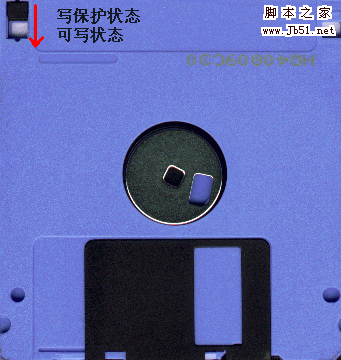
2、下载 -> 解压 -> 双击“超级急救盘_软盘版.exe” -> “确定”。
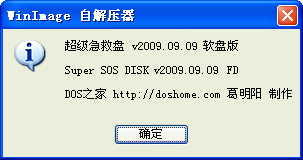
3、将软盘插入软驱,点“确定”。
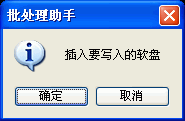
4、等待...到100%即安装成功。
* 安装过程中可能会出现“磁盘错误...”提示,请点“终止”,否则会影响正确使用。
解决方法是:换另外一张软盘或用其它电脑重新制作。
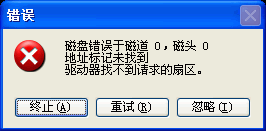
二,设置CMOS(如果以前设置过了,无需再设置,请跳过此步,直接阅读第三步):
1、开机按“Del”键进入CMOS,进入第一项“Standard CMOS Features”,回车.

2、请确认“Drive A”项的值为"1.44M,3.5 in".
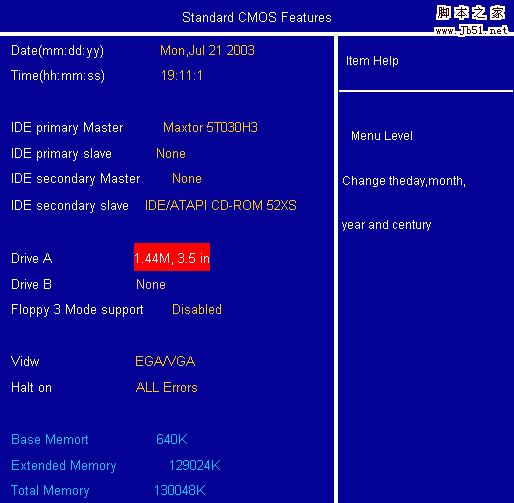
3、按“ESC”键返回CMOS主菜单,按"↓"到第二项"Advanced BIOS Features",回车.
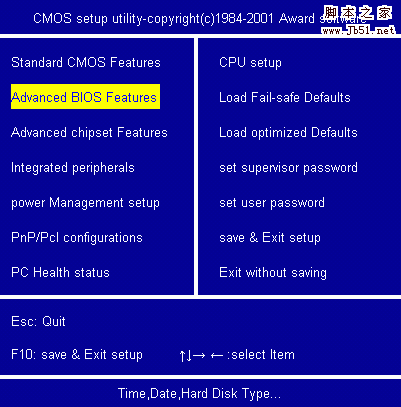
4、按“↓”到"First Boot Device",按“PageDown”键选择"Floppy".
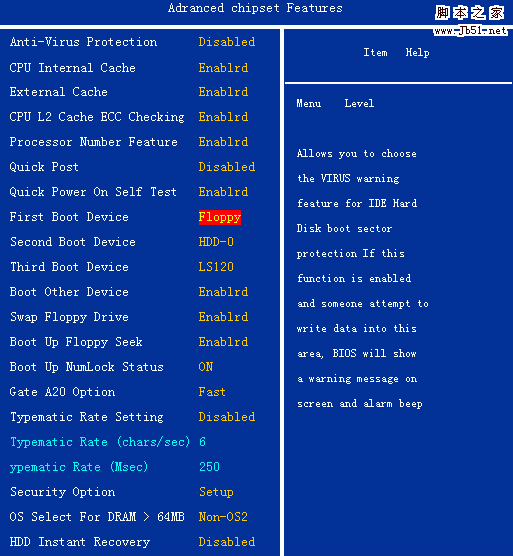
5、按“ESC”返回CMOS主菜单,再按“F10”、“Y”、“回车”(保存并退出CMOS),自动重启。
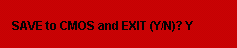
注意:以上图片仅以最常见的CMOS设置为例,如有不同,请参看主板自带说明书。
三,启动:
开机或重启之前插入软盘,等几分钟会出现CONFIG菜单:
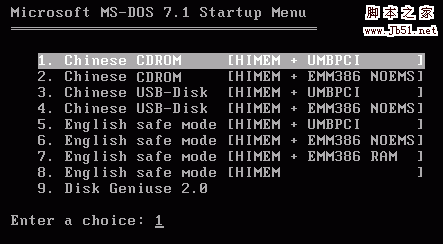
软盘版适于老机或无法使用光盘版/优盘版/硬盘版的用户使用,集成经典DOS小工具,
能完成最基本的装机/维护/管理任务,主要工具有:
DISKGEN 重建分区表
DISKRW 备份/恢复/修复/清除MBR
FDISK 微软分区
FORMAT 微软格式化
ISO 虚拟ISO
SETUP 安装Windows
CHKDSK 检测磁盘
LFORMAT 低级格式化
KVFIX 编辑硬盘扇区
SFSCAN 查杀CIH病毒
REGFIX 修复注册表
MEM 内存查看
SPC 目录管理
RECOVER 文件恢复
READNTFS NTFS读取
DOSPASS NT/2K/XP/2K3密码破解
注意:由于软盘容量有限,与其它版本相比,功能有很大限制:
因此,如果系统环境允许,尽量使用 硬盘版、光盘版、优盘版。


